電子メール通知の設定
プロジェクト管理者は、プロジェクトの電子メール通知設定をカスタマイズして、誰がどの通知を受け取るかをコントロールすることができます。
プロジェクト管理者は、既定の通知設定を使用したり、個々のメンバー、役割、会社からなる通知グループを作成することができます。その後、電子メール通知頻度を管理し、それぞれのグループで選択したツールや通知タイプの権限レベルを制御することができます。
たとえば、プロジェクト管理者は、[指摘事項]ツールの通知頻度を、ステータスおよび期日の各変更に対して [毎時] に、情報提供依頼をメンバーに割り当てる各イベントに対して [直ちに] に設定することができます。また、プロジェクト管理者は、すべてまたは一部のツールや通知タイプの通知をオフにすることができます。
[編集] 権限またはそれ以上の権限を持つ個々のプロジェクト メンバーは、さまざまなツールや通知タイプに対して、独自の通知頻度を設定することができます。詳細については、「メンバー通知の設定」を参照してください。
通知固有のヘルプ トピックへのリンクにアクセスするには、「ACC ツールおよび製品の通知」を参照してください。
この記事には、次の内容が含まれています。
- 通知と頻度
- 通知グループを作成する
- 電子メールの頻度と権限レベルをコントロールする
- 通知グループを編集および削除する
- 通知をオフにする
- FAQ とトラブルシューティング
- 電子メール フィルタを変更する
通知と頻度
次のツールおよび通知タイプの通知頻度は、プロジェクト管理者が個別に変更できます。
- ブリッジ
- Cost Management
- Design Collaboration
- ファイル
- フォーム
- 指摘事項
- ミーティング
- 情報提供依頼
- レポート
- レビュー
- スケジュール
- シート
- 提出物
- 転送パッケージ
次のような頻度設定を選択できます。
- さまざまな頻度: 指定されたツールの通知タイプにさまざまな頻度が割り当てられていることを示します。このオプションは選択できません。
- 即時: 可能な限り早く電子メール通知を送信します。
- 時間: 1 時間に 1 回ダイジェスト電子メールを送信します。
- 毎日: プロジェクト プロファイルでプロジェクトに指定されたタイムゾーンにある 4:00 AM にダイジェスト電子メールを送信します。
- 行わない: 電子メール通知をオフにします。
下記の通知固有の考慮事項に注意してください。
- システム メッセージや招待などの一部の通知は、頻度設定に関係なく、常に直ちに送信されます。
- 一部のツールの通知タイプの頻度は、既定で [即時] に設定されており、変更できません。そのため、ツールの頻度を [毎日] または [毎時] に変更しようとしても、 [さまざまな頻度] と表示される場合があります。
通知グループを作成する
[既定の通知設定] 通知グループは、既定で各プロジェクトで使用することができます。プロジェクト管理者は、以下で説明するように、このグループをテンプレートとして使用して、選択したメンバー、役割、または会社に既定の通知頻度設定をすばやく適用することができます。
![[既定のプロジェクト設定]](../../images/notifications-default-project-settings.png)
プロジェクト管理者は、個々のメンバー、会社、役割の通知グループを作成したり、各通知グループの通知の設定や権限レベルをコントロールすることもできます。
通知グループを作成するには、次の操作を実行します。
製品ピッカーから [Project Admin] を選択します。
左側のナビゲーションで [通知] ツールを選択します。
[通知グループを作成]
 をクリックします。
をクリックします。通知グループに希望する名前を入力します。
ドロップダウン メニューからメンバー、役割、または会社を選択するか、名前を入力してオプションのリストをフィルタします。
[作成] をクリックします。
![[新しい通知グループを作成]](../../images/notifications-create-new-group.png)
新しく作成されたグループがハイライト表示されます。
![[新しく作成されたグループ]](../../images/notifications-newly-created-group.png)
![[グループ設定を複製]](../../images/notifications-duplicate-settings-checkbox.png)
次に説明するように、希望するツールや通知タイプの電子メールの頻度設定や権限を管理することができます。
電子メールの頻度と権限レベルをコントロールする
通知グループを作成すると、電子メールの頻度設定と権限レベルをコントロールできるようになります。
既定では、ツールと通知のタイプは、 [通知が要求される操作] と [その他の通知] の 2 つのカテゴリに分かれています。これは、指定されたイベントが発生したときに、メンバーのアクションが必要かどうかを示します。たとえば、レポートが公開または更新された場合、メンバーのアクションは必要ありませんが、指摘事項がメンバーに割り当てられた場合はアクションが必要です。
電子メールの頻度の設定と権限レベルをコントロールするには、次の操作を実行します。
[通知が要求される操作] および [その他の通知] の横にある展開アイコンを使用して、通知頻度を設定するツールと通知タイプを選択します。
![[通知頻度を設定]](../../images/notifications-set-notification-frequency.png)
[頻度]ドロップダウン メニューを使用して、目的の通知頻度の設定を指定します。詳細については、「通知と頻度」を参照してください。
![[頻度]ドロップダウン](../../images/notifications-frequency-drop-downs.png)
通知頻度を [行わない] に設定すると、必要なツールや通知タイプの通知をオフにすることができます。詳細については、「通知をオフにする」を参照してください。
権限選択ドロップダウン メニューを使用して、必要に応じてツールまたは通知タイプに権限レベルを割り当てます。
![[ユーザ権限の通知]](../../images/notifications-user-permissions.png)
[通知]ツールには、各プロジェクトのメンバーに適用される 4 つの権限階層があります。
| 権限レベル | 機能 |
| 表示 | メンバーは、プロジェクト管理者が設定した頻度通知の設定のみを表示できます。[頻度]ドロップダウンは無効になっています(グレー表示)。 |
| 編集 | メンバーは、頻度通知の設定を表示および編集できます。メンバーは通知をオフにできません。[行わない]オプションは無効になっています(グレー表示)。 |
| 管理 | メンバーは、頻度の設定を表示および編集できます。さらに、メンバーはツールや通知タイプの通知をオフにすることができます。 |
| その他 | メンバーには、さまざまな権限レベルが割り当てられています。 |
通知グループを編集および削除する
グループ名を編集したり、メンバー、役割、会社を追加または削除することができます。
通知グループを編集する
編集するグループを選択します。
[通知] ページの右上にある [グループを編集] をクリックします。
![[受信者を追加]](../../images/notifications-add-recipients-button.png)
必要に応じて変更を行います。
[適用] をクリックします。
通知グループを削除する
削除する通知グループを選択します。
[通知] ページの右上にある [グループを削除] をクリックします。
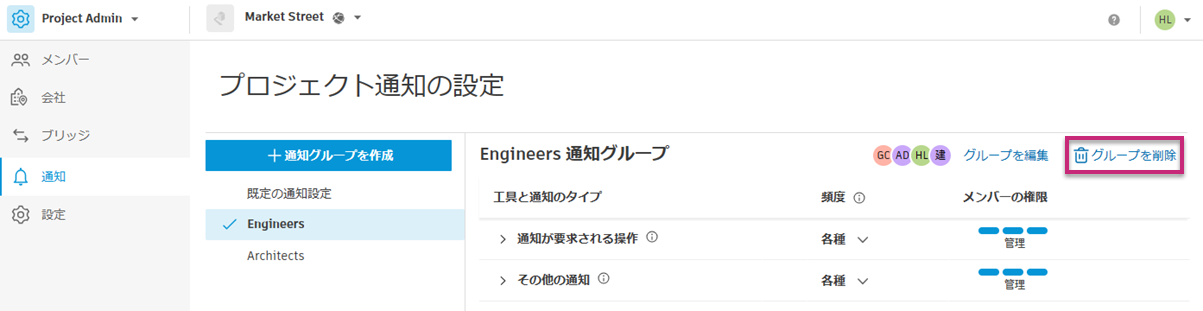
選択の確認を求められたら、 [削除] をクリックします。
注: グループの削除は元に戻せません。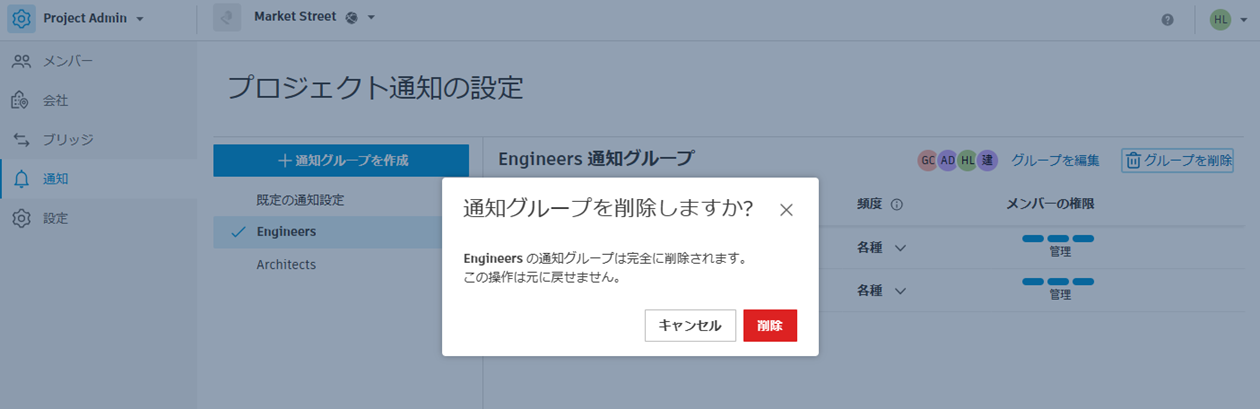
通知をオフにする
プロジェクト管理者は、すべての通知をオフにしたり、特定のメンバー、役割、会社に対して選択したツールや通知タイプの通知をオフにすることができます。
すべての通知をオフにする
すべての通知をオフにするには、次の操作を実行します。
オプトアウト グループを作成して、すべての通知をオフにする
製品ピッカーから [Project Admin] を選択します。
左側のパネルで [通知] ツールを選択します。
上記の「通知グループを作成する」の手順 1~6 に従って、通知グループを作成します。
[通知が要求される操作] と [その他の通知] の横にある頻度を [行わない] に設定します。
このアクションは、すべてのツールおよびこれらのツールに関連付けられた通知タイプの電子メール通知をオフにします。
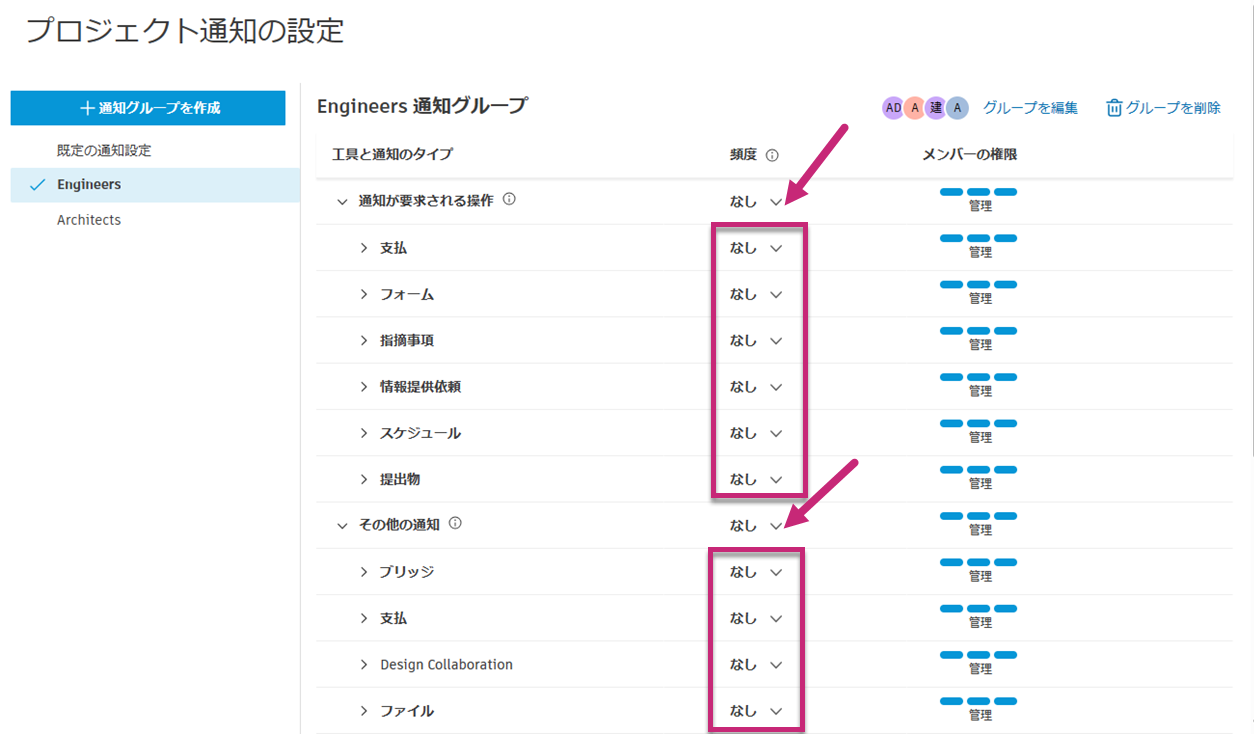
既定のオプトアウト グループを使用して、すべての通知をオフにする
- 既定の [オプトアウト] 通知グループを選択します。
- [通知] ページの右上にある [グループを編集] をクリックします。
- 必要に応じて、メンバーを追加または削除します。
- [適用] をクリックします。
一部の通知をオフにする
ツールや通知タイプの特定の通知をオフにするには、それらのツールや通知タイプの頻度を [行わない] に設定します。詳細については、「電子メールの頻度と権限レベルをコントロールする」を参照してください。
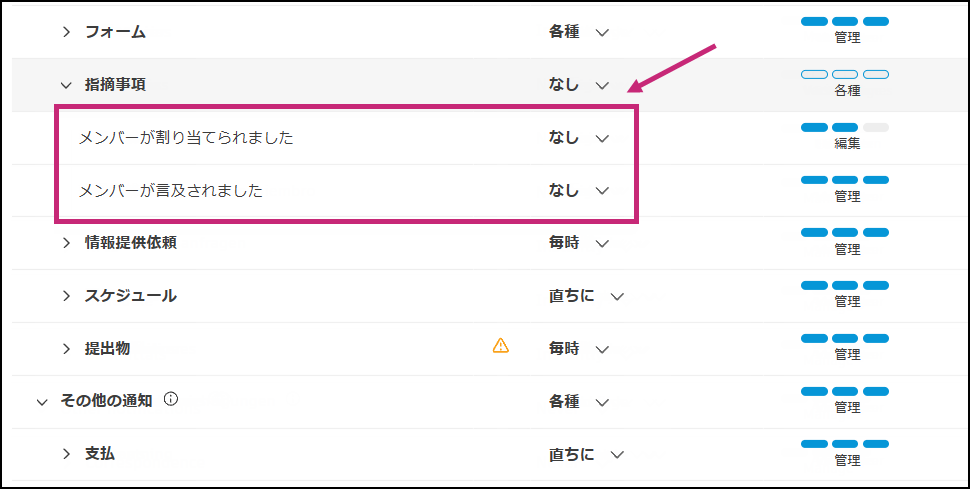
FAQ とトラブルシューティング
すべての通知タイプの頻度を設定できない
ツールの電子メール通知頻度を [毎日] または [毎時] に設定すると、一部のツールまたは通知タイプの横に次のようなツールチップが表示される場合があります。
![[エラーのツールチップ]](../../images/tooltip-with-error.png)
このエラーは、指定されたツールの少なくとも 1 つの通知タイプがダイジェストに含まれていないため、希望する頻度を指定できないことを示しています。
通知設定の間にオーバーラップがある
オーバーラップは、同じメンバー、役割、または会社が複数の通知グループに属している場合に発生します。
[編集] 以上の権限を持つメンバーは、独自の通知頻度を設定することで、グループに指定された通知設定を上書きできます。メンバーが既定の設定を変更していない場合、グループに指定した通知設定は次の順序で適用されます。
- 名前で割り当てられたメンバー(例: John Smith)
- 会社で割り当てられたユーザ(例: 会社に「オートデスク」が割り当てられているすべてのユーザ)
- 役割で割り当てられたユーザ(例: 役割に「コンサルタント」が割り当てられているすべてのユーザ)
"コンサルタント" の役割を含むグループが 2 つあるなど、曖昧な点がある場合は、最後に作成されたものが優先されます。
電子メール フィルタを変更する
2023 年 4 月 1 日より、ACC 通知の「Autodesk Construction Cloud」送信者が変更され、プロジェクトで特定のアクションを実行したユーザの姓名が含まれるようになりました。そのため、送信者名は次のようになります。
{名}{姓}(Autodesk Construction Cloud)
この変更は既存の電子メール フィルタに影響する可能性があるため、必ずフィルタ ルールを変更してください。
Outlook
Outlook ルールを編集するには、次の手順に従います。
Outlook を開きます。
[ファイル] > ** [ルールと警告の管理]** をクリックします。
[ルールの変更] > [ルール設定の編集] をクリックします。
[ユーザまたは公開グループから] ボックスをオフにします。
[受信者のアドレスに特定の単語を含む] ボックスをオンにし、ルールの説明ダイアログで [特定の単語] リンクをクリックします。
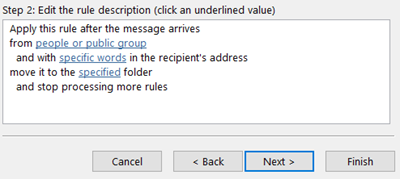
「@acc.autodesk」と入力して [追加] をクリックし、 [OK] をクリックします。
メッセージに対して実行するアクションの横にあるボックスをオンにし、 [次へ] をクリックします。
必要に応じて、例外を選択し、 [次へ] をクリックします。
[完了] ボタンをクリックします。
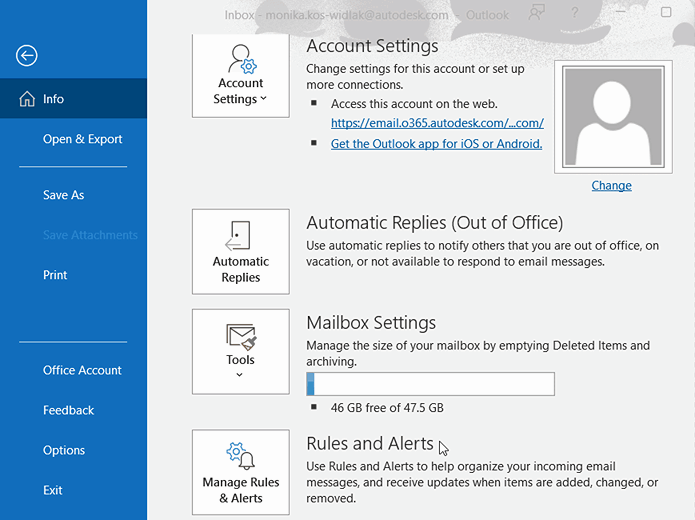
Outlook ルールの編集の詳細については、こちらの Microsoft サポート記事を参照してください。
Gmail
Gmail を開きます。
右上の [設定] > [すべての設定を表示] をクリックします。
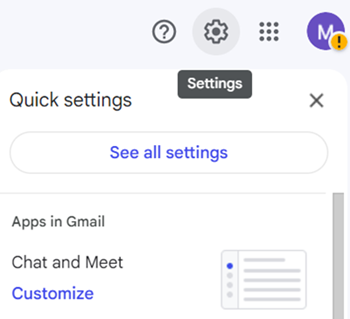
[フィルタとブロックされたアドレス] をクリックし、変更するフィルタの横にある [編集] をクリックします。
次に示すように、フィルタ条件を [差出人] フィールドから [単語を含む] フィールドに移動します。
[続行] をクリックします。
条件に一致するメッセージに対して実行するアクションの横にあるボックスをオンにします。
[フィルタを更新] をクリックします。
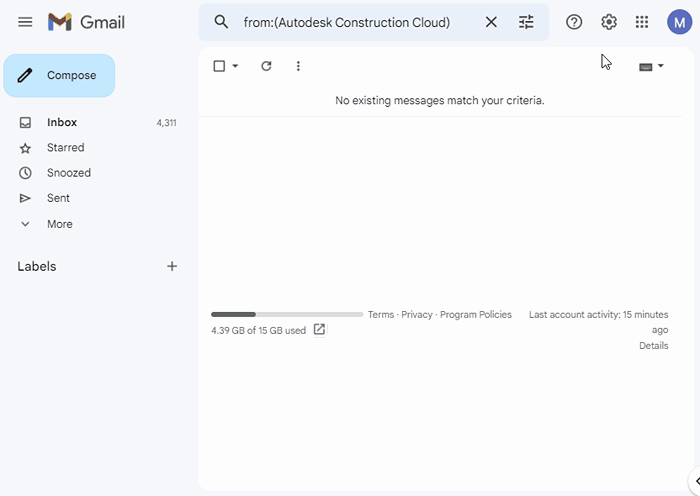
電子メールをフィルタするためのルールの作成方法については、こちらの Gmail のヘルプ記事をご覧ください。